windows10登陆忘记密码 Win10忘记管理员密码怎么办
windows10登陆忘记密码,当我们使用Windows10操作系统时,有时候会遇到一个令人头疼的问题,那就是忘记了管理员密码,这种情况下我们可能无法登录系统,无法访问自己的个人文件和数据。当我们面临这种情况时应该怎么办呢?幸运的是Windows10提供了一些方法来重置或恢复忘记的管理员密码,让我们能够重新获得对系统的控制权。在本文中我们将介绍一些常见的解决方法,帮助大家解决Windows10忘记管理员密码的问题。
步骤如下:
1.原账号的密码我们确实忘记了,但是我们可以通过行的账号来进行登录,这个就需要通过一种特殊的安全模式进行操作了。
2.重启或开机,在Windows 启动前,按重启或电源按钮连续强制重启 3 次,即可进入选择选项页面,点击“疑难解答”
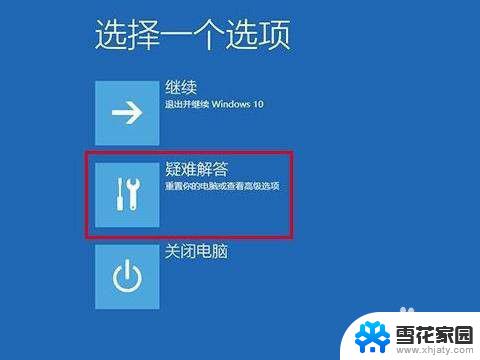
3.随后,依次点击“高级选项”/“启动设置”
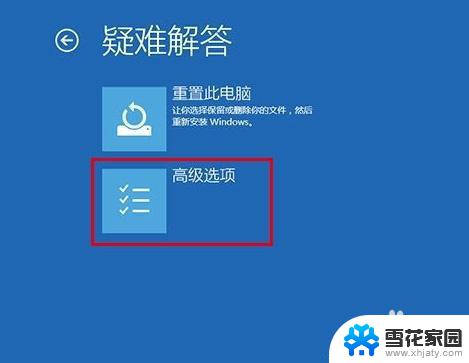
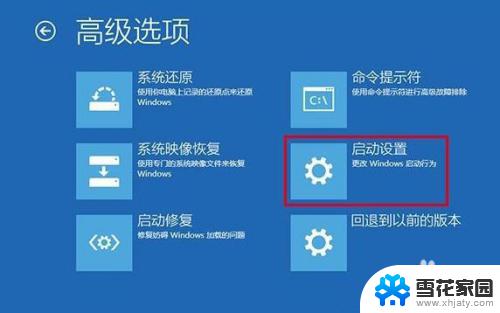
4.在启动设置页面中,先点击“重启”。随后根据页面提示按“6”或者“F6”就可以“启用带命令提示符的安全模式”

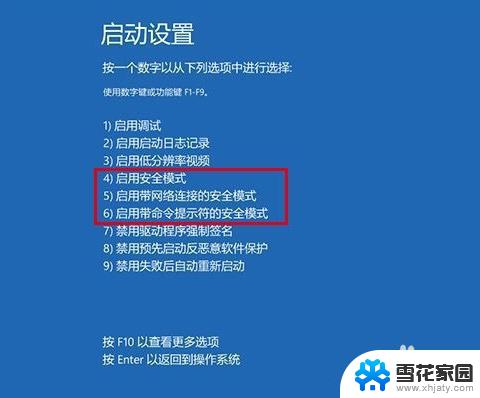
5.出现安全模式“命令页面”后,在页面中输入【net user aaa/add】并回车
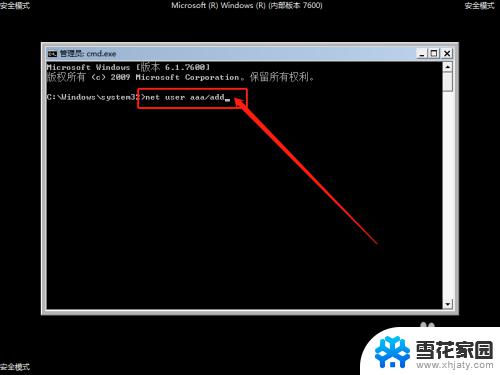
6.命令运行完毕后,继续输入并回车执行【net localgroup administrators aaa /add】
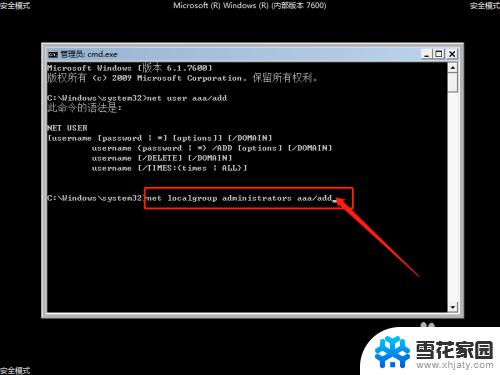
7.以上命令执行完毕之后,win10系统就会多出一个aaa账号,选择重启电脑,使用aaa账户进入系统即可
以上就是关于 Windows 10 登录密码遗忘的全部内容,如果您遇到了相同的问题,请参考小编提供的方法进行处理,希望这些方法能对您有所帮助。
windows10登陆忘记密码 Win10忘记管理员密码怎么办相关教程
-
 win10系统密码忘记怎么办 Win10忘记管理员密码怎么办
win10系统密码忘记怎么办 Win10忘记管理员密码怎么办2024-04-26
-
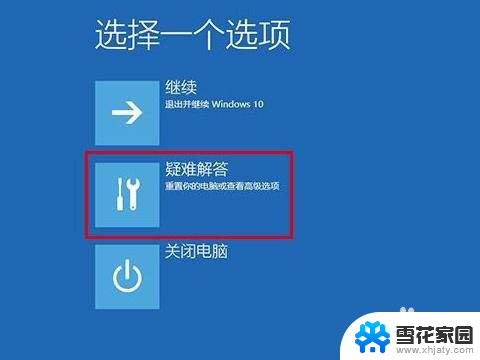 电脑win10忘记密码 Win10开机密码忘记无法登录怎么办
电脑win10忘记密码 Win10开机密码忘记无法登录怎么办2024-01-01
-
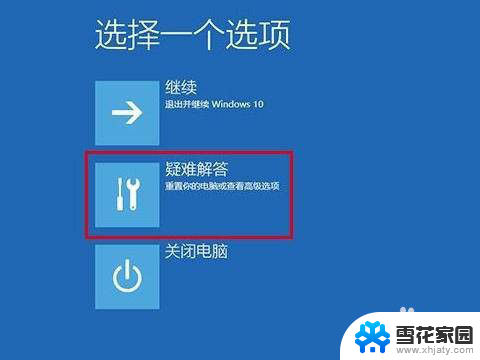 windows10密码忘记了怎么开机 Win10忘记密码怎么办
windows10密码忘记了怎么开机 Win10忘记密码怎么办2024-03-30
-
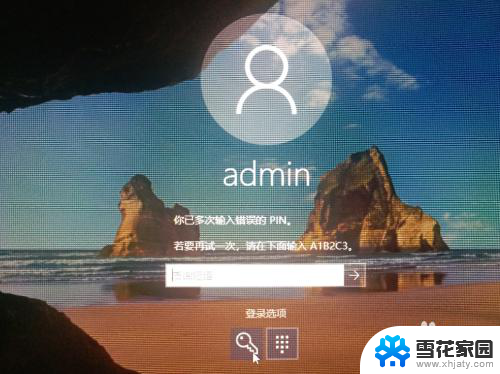 忘记了电脑的pin密码怎么办 Win10 PIN密码忘记了怎么办
忘记了电脑的pin密码怎么办 Win10 PIN密码忘记了怎么办2024-04-27
- win10忘了密码 Win10开机密码忘记了怎么办
- 戴尔密码忘记了怎么开机 戴尔电脑win10忘记密码怎么重置
- 开机忘记pin码怎么办 Win10 忘记PIN密码怎么重置
- 台式电脑忘记开机密码怎么办win10 台式电脑忘记开机密码怎么办
- windows10登陆密码怎么设置 win10系统账户登录密码怎么修改
- windows10administrator密码 win10如何修改管理员密码
- 默认浏览器如何设置 win10如何设置默认浏览器为火狐
- 电脑怎么查开机自动启动程序 如何关闭win10开机自动启动的程序
- 新电脑字体怎么调小 win10字体大小设置教程
- 为什么电脑打字不显示 Win10微软拼音输入法候选字显示问题
- windows10中英文切换 win10中英文输入法切换的方法
- 清除右键菜单 win10怎么清除右键菜单多余的选项
win10系统教程推荐
- 1 默认浏览器如何设置 win10如何设置默认浏览器为火狐
- 2 为什么电脑打字不显示 Win10微软拼音输入法候选字显示问题
- 3 windows10中英文切换 win10中英文输入法切换的方法
- 4 microsoft edge 如何卸载 Win10如何卸载edge浏览器
- 5 电脑截屏快捷键ctrl+alt+s保存到哪里了 Win10截图保存在哪里
- 6 怎样重置c盘 win10初始化重置c盘需要备份哪些文件
- 7 win10电脑怎么改账户名 win10账户名称如何更改
- 8 电脑上怎么改时间 win10系统怎样更改电脑的日期和时间
- 9 笔记本电脑如何合上后不关闭屏幕 win10合上笔记本不关闭屏幕设置方法
- 10 电脑的激活日期怎么查 怎样查看win10系统激活的具体时间